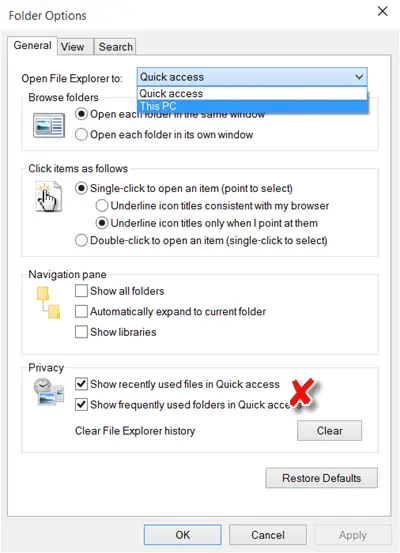Schneller Zugang ist eine neue Funktion in Windows 11/10 Navigationsbereich des Datei-Explorers. Im Explorer-Navigationsbereich von Windows 8.1 hatten Sie Favoriten, aber jetzt scheint der Schnellzugriff diese ersetzt zu haben. Diese Funktion ist nützlich, da sie Benutzern hilft, schnell zu Orten zu navigieren, die häufig von Ihnen verwendet werden, sowie zu Orten, die kürzlich von Ihnen verwendet wurden.
Windows-Benutzer haben möglicherweise bemerkt, dass der Datei-Explorer standardmäßig für den Schnellzugriff geöffnet wird. Windows 11/10 ermöglicht es Power-Usern, das Betriebssystem ganz einfach nach ihren Wünschen anzupassen. Es scheint, dass sich ein Großteil des Benutzerfeedbacks an Microsoft auf Benutzer konzentriert, die die Wahl fordern, verschiedene UI-Elemente einfach zu aktivieren oder zu deaktivieren. Wenn Sie also möchten, können Sie den Explorer anstelle des Schnellzugriffs für diesen PC öffnen.
Wenn Sie möchten, können Sie im Interesse des Datenschutzes auch den Schnellzugriff im Navigationsbereich in gewisser Weise deaktivieren. Was Sie tun können, ist, den Explorer daran zu hindern, die zuletzt und häufig verwendeten Dateien und Ordner dort anzuzeigen. Lassen Sie uns sehen, wie es geht.
Schnellzugriff deaktivieren – Ordner nicht anzeigen
So deaktivieren Sie den Schnellzugriff im Datei-Explorer von Windows 11 oder Windows 10:
- Starten Sie den Explorer
- Klicken Sie in der Multifunktionsleiste auf Ordneroptionen öffnen
- Suchen Sie Datenschutz auf der Registerkarte Allgemein
- Deaktivieren Sie die beiden Kontrollkästchen, die diese Funktion deaktivieren.
- Kürzlich verwendete Dateien im Schnellzugriff anzeigen
- Zeigen Sie häufig verwendete Ordner im Schnellzugriff an
- Klicken Sie auf Übernehmen und starten Sie den Explorer neu.
Was Sie tun müssen, ist die Anzeige von kürzlich und häufig verwendeten Dateien und Ordnern im Datei-Explorer zu deaktivieren.
Um häufige Ordner und die Liste der zuletzt verwendeten Dateien aus dem Schnellzugriff zu entfernen, öffnen Sie den Datei-Explorer, klicken Sie auf die Registerkarte Ansicht in der Multifunktionsleiste und dann auf Optionen und dann und dann Ordner- und Suchoptionen ändernum die Ordneroptionen zu öffnen.
Sie müssen die folgenden zwei Kontrollkästchen im Abschnitt Datenschutz deaktivieren:
- Kürzlich verwendete Dateien im Schnellzugriff anzeigen
- Zeigen Sie häufig verwendete Ordner im Schnellzugriff an
Klicken Sie auf Übernehmen und beenden. Die Aktion entfernt diese beiden Abschnitte sofort aus dem Schnellzugriff im Datei-Explorer.
Löschen Sie den Schnellzugriffsverlauf im Explorer
Um Ihren Schnellzugriffsverlauf zu löschen, drücken Sie die Klar Knopf dagegen Löschen Sie den Verlauf des Datei-Explorers.
Sie können die angehefteten Elemente wie Desktop, Downloads usw. auch von der linken Seite des Navigationsbereichs loslösen.
Auf diese Weise können Sie verhindern, dass Windows 11/10 die zuletzt und häufig verwendeten Dateien und Ordner im Schnellzugriff anzeigt, und so Ihre Privatsphäre wahren.
Sehen Sie sich diesen Beitrag an, wenn der Schnellzugriff nicht funktioniert oder defekt ist.
Was ist der Unterschied zwischen Schnellzugriff und Dieser PC?
Dieser PC und Schnellzugriff unterscheiden sich in der Art und Weise, wie Dieser PC verbundene Geräte und Laufwerke anzeigt. Andererseits bietet die Schnellzugriffsansicht Zugriff auf häufig verwendete Ordner und zuletzt verwendete Dateien.
Warum öffnet sich der Explorer für den Schnellzugriff?
Es soll den Zugriff auf Ihre letzten Arbeiten erleichtern. Daher wird es als Standardansicht des Datei-Explorers in Windows 11 beibehalten. Wenn Sie es jedoch nicht verwenden, können Sie diese Standardeinstellung ändern.